كيفية منع التعليقات غير المرغوب فيها على موقع WordPress على الويب: 10 طرق مثبتة
نشرت: 2022-09-26نظرًا لأن WordPress مجاني وسهل الاستخدام ، فقد أصبح أحد أكثر المنصات شيوعًا لأنواع مختلفة من مواقع الويب. ومع ذلك ، مثل أي موقع ويب ، قد تواجه بعض المشكلات على WordPress ، مثل التعليقات والروابط غير المرغوب فيها ، والتي يمكن أن تضر موقعك.
يعد اختيار أفضل مزود استضافة WordPress خطوة أولى حيوية ، لأن هذا هو خط دفاعك الأول ضد تعليقات البريد العشوائي الخطيرة التي قد تحتوي على روابط ضارة. بالإضافة إلى ذلك ، ضع في اعتبارك تنفيذ بعض أفضل ممارسات الحماية من البريد العشوائي.
تشرح هذه المقالة سبب وجوب منع التعليقات غير المرغوب فيها ومشاركة كيفية القيام بذلك من خلال 10 طرق مجربة. هيا بنا نبدأ!
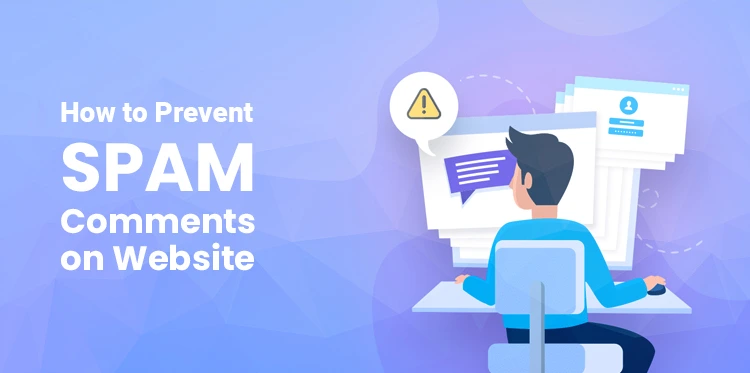
لماذا تمنع التعليقات غير المرغوب فيها
كواحدة من أكثر المشاكل شيوعًا على مواقع WordPress ، يتم استخدام التعليقات غير المرغوب فيها من قبل مرسلي البريد العشوائي لزيادة حركة مرور الموقع ، إما من النقرات غير المقصودة أو باستخدام ارتباطات تشعبية مضللة.
على الرغم من أنه قد لا يبدو ضارًا ، إلا أنه قد يؤثر سلبًا على أداء ومصداقية موقعك. يمكن لمحركات البحث وضع علامة على التعليقات غير المرغوب فيها على أنها غير آمنة إذا كانت تحتوي على روابط سيئة ، مما يقلل من سلطة موقعك ويقلل من تصنيف تحسين محرك البحث (SEO). هذا هو السبب في أنه من الضروري مراقبة جميع التعليقات على موقع WordPress الخاص بك.
علاوة على ذلك ، فإن ترك تعليقات غير مرغوب فيها على موقع الويب الخاص بك يمكن أن يؤدي إلى تجربة مستخدم سيئة للزائرين ، حيث تعتبر مزعجة ومشتتة للانتباه. نتيجة لذلك ، من المرجح أن يتخلى الزوار عن موقعك.
يتم إرسال العديد من التعليقات غير المرغوب فيها بواسطة برامج الروبوت ، بينما يتم نشر بعضها بواسطة أشخاص حقيقيين. عادةً ما تشترك الرسائل غير المرغوب فيها في التعليقات في خصائص مشتركة ، مثل استخدام الروابط المشبوهة وأسماء المستخدمين المجهولة وعناوين البريد الإلكتروني غير الاحترافية.
10 طرق لمنع التعليقات غير المرغوب فيها
سيشارك هذا القسم 10 طرق لإيقاف التعليقات غير المرغوب فيها على WordPress ، حتى تتمكن من الحفاظ على موقع الويب الخاص بك آمنًا والحفاظ على تجربة مستخدم إيجابية للزوار.
1. الموافقة على التعليقات يدويًا
تتمثل إحدى أسهل الطرق لإيقاف الرسائل غير المرغوب فيها في تعليقات WordPress في استخدام الإشراف ، والذي يمكّنك من الموافقة على التعليقات أو رفضها يدويًا. يساعدك على تنفيذ نظام تصفية ، مما يضمن أن موقع WordPress الخاص بك لا يعرض سوى التعليقات ذات الصلة من المستخدمين الحقيقيين.
يمكن أن يكون هذا الحل أكثر ملاءمة لمستخدمي WordPress الذين يتلقون القليل من التعليقات غير المرغوب فيها. لتمكين الإشراف على التعليقات ، اتبع الخطوات التالية:
أ) انتقل إلى لوحة معلومات WordPress الخاصة بك -> الإعدادات -> المناقشة.
ب) ضع علامة في المربع يجب الموافقة على التعليق يدويًا من القسم قبل ظهور التعليق وانقر فوق حفظ التغييرات.
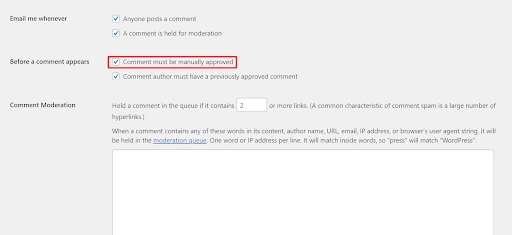
الآن ، سيتم حفظ جميع التعليقات تلقائيًا في قسم الإشراف على التعليقات. ستحتاج إلى مراجعة كل تعليق يدويًا قبل نشره على موقعك.
2. استخدم ملحقات مكافحة البريد العشوائي
يُعرف WordPress على نطاق واسع بمجموعة كبيرة من المكونات الإضافية التي تمكنك من إضافة ميزات جديدة إلى موقع الويب الخاص بك. يتضمن ذلك المكونات الإضافية لمكافحة البريد العشوائي مثل Akismet و Antispam Bee التي يمكنها منع تعليقات WordPress غير المرغوب فيها.

تعمل هذه المكونات الإضافية عن طريق فحص جميع التعليقات عبر قاعدة بيانات عالمية للبريد العشوائي أو خوارزمية خاصة بها. على سبيل المثال ، عندما تبلغ بعض مواقع الويب عن تعليقات معينة كرسائل غير مرغوب فيها ، يمكن لـ Akismet اكتشاف تعليقات غير مرغوب فيها مماثلة في المستقبل.
على الرغم من أن Akismet يأتي مثبتًا مسبقًا مع WordPress ، ستحتاج إلى تنشيطه لاستخدامه. للقيام بذلك ، انقر فوق قائمة المكونات الإضافية من لوحة تحكم مسؤول WordPress ، وحدد الإضافات المثبتة ، ثم اضغط على تنشيط على Akismet.
بمجرد الانتهاء من العملية ، ستتم إعادة توجيهك إلى صفحة التكوين. إذا كان لديك Jetpack ، فقم بتوصيل الحساب بالمكون الإضافي Akismet. بدلاً من ذلك ، يمكنك إنشاء حساب Akismet وإنشاء مفتاح API لإعداده.
3. إضافة reCAPTCHA
هناك خيار آخر لإيقاف التعليقات غير المرغوب فيها في WordPress وهو استخدام مكون CAPTCHA الإضافي ، والذي يرمز إلى اختبار تورينج العام المؤتمت بالكامل لإخبار أجهزة الكمبيوتر والبشر بصرف النظر. إنه إجراء أمني للتحقق من أن زوار الموقع هم مستخدمون حقيقيون وليسوا روبوتات.
على سبيل المثال ، سيحتاج المستخدمون إلى النقر فوق الكائنات المتطابقة ، أو تحديد مربع اختيار ، أو إعادة كتابة الأحرف المعروضة على الصفحة. يمكن أن تكون إضافة reCAPTCHA إلى نموذج التعليق فعالة في التعرف على برامج التتبع العشوائية وحظرها.
يمكنك تنشيط reCAPTCHA في نموذج تعليق WordPress عن طريق تثبيت Google Invisible reCAPTCHA. لاحظ أنه لجعل هذا المكون الإضافي يعمل ، ستحتاج إلى تسجيل المجال الخاص بك أولاً على موقع Google reCAPTCHA والحصول على مفاتيح API.
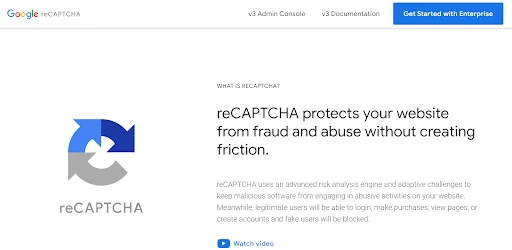
أحد العوامل المهمة التي يجب ملاحظتها هو أن بعض المستخدمين قد يجدون هذا الاختبار غير مريح ، واستخدام reCAPTCHA قد يثني المستخدمين الحقيقيين عن إرسال التعليقات.
4. تعيين طول التعليق
في حين أن بعض الرسائل غير المرغوب فيها تبدو بوضوح خارج الموضوع وغير طبيعية ، يمكن أن تبدو رسائل أخرى أصلية ، والتي قد لا تكتشفها المكونات الإضافية لمكافحة البريد العشوائي.
قد يستخدم العديد من مرسلي البريد العشوائي أيضًا تعليقًا من كلمة واحدة لنشره بسرعة على مواقع ويب متعددة. لهذا السبب ، قد يكون تعيين حد أدنى لطول التعليق مفيدًا لحظر تعليقات WordPress العشوائية.
للبدء ، يمكنك استخدام المكون الإضافي Yoast Comment Hacks. للحصول على طول تعليق مثالي ، نوصي بتعيينه على 60 حرفًا بحد أدنى و 1500 حرف كحد أقصى.
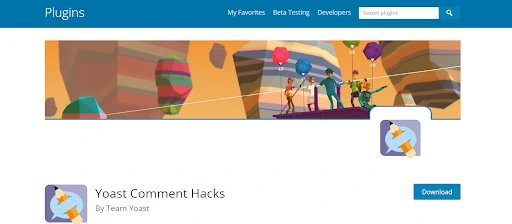
بمجرد تنشيط ذلك ، سيتلقى المستخدمون الذين لديهم تعليقات أقصر أو أطول من الطول الذي حددته رسالة خطأ.
5. تعطيل التعليقات على المشاركات القديمة
هناك طريقة سهلة أخرى لمنع تعليق غير مرغوب فيه وهي إيقاف تشغيل التعليقات على المنشورات القديمة. بدلاً من الإشراف على عدد كبير جدًا من التعليقات يدويًا ، لن تعرض هذه الطريقة تلقائيًا تعليقات المستخدم على المشاركات القديمة لجعل عملك أكثر كفاءة.
فيما يلي خطوات تعطيلها:
أ) انتقل إلى الإعدادات -> مناقشة.
ب) ضمن قسم إعدادات التعليقات الأخرى ، قم بتشغيل إغلاق التعليقات تلقائيًا على المشاركات الأقدم من X يومًا وحدد الإطار الزمني الذي يناسب احتياجاتك.

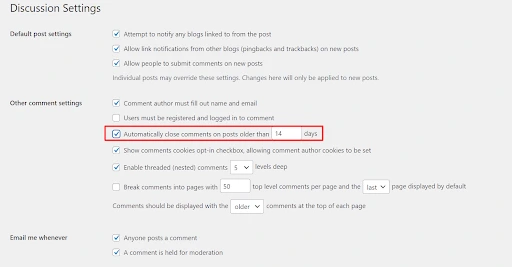
لاحظ أنه يمكنك أيضًا اختيار تعطيل جميع التعليقات بشكل دائم على منشورات وصفحات WordPress الخاصة بك. ومع ذلك ، نوصي بهذا فقط كحل أخير لأنه سيقلل من تفاعل المستخدم على موقع WordPress الخاص بك.
6. إيقاف التعليقات على مرفقات الوسائط
حتى إذا قمت بتعطيل جميع التعليقات على موقع الويب الخاص بك ، فلا يزال بإمكان المستخدمين ترك تعليقات البريد العشوائي على صفحات مرفقات الوسائط. لذلك ، نوصي بتعطيل التعليقات لمرفقات الوسائط.
للقيام بذلك، اتبع الخطوات التالية:
أ) انتقل إلى لوحة معلومات WordPress -> المظهر -> محرر ملف الموضوع.
ب) افتح ملف وظائف السمة الخاصة بك وانسخ الكود أدناه:
وظيفة filter_media_comments_close ($ open ، $ post_id) {
$ post = get_post ($ post_id) ؛
إذا ($ post-> post_type == 'attachment') {
فتح $ = خطأ ؛
}
العودة $ مفتوحة؛
}
add_filter ('comments_open'، 'filter_media_comments_close'، 10، 2) ؛
ج) انقر على زر تحديث الملف.
سترى بعد ذلك التعليق مغلقًا في الجزء السفلي من صفحات مرفقات الوسائط.
بدلاً من ذلك ، قم بتثبيت المكون الإضافي Disable Comments للحصول على عملية أسرع. يحظر عالميًا التعليقات ويمنع تجاوزها بواسطة المنشورات الفردية والمرفقات والصفحات.
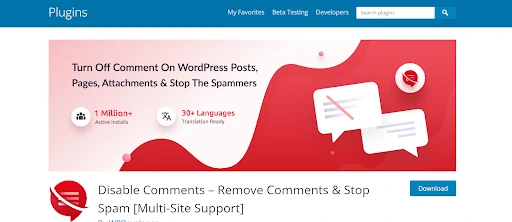
7. احذف حقل URL في نموذج التعليق
إذا تلقيت العديد من روابط البريد العشوائي ، فإن إزالة حقل عنوان URL لموقع الويب يمكن أن يحل هذه المشكلة. يستخدم العديد من مرسلي البريد العشوائي حقل URL لتعزيز تصنيفات محرك البحث من خلال الروابط الخلفية. عادةً ما يحتوي اسم مؤلف التعليق أيضًا على كلمة رئيسية محددة مثل John from 123 شركة.
عند إزالة حقل عنوان URL في نموذج التعليق ، لن يتمكن مرسلو التعليقات غير المرغوب فيها من إنشاء روابط خلفية لمواقعهم الإلكترونية ، والتي غالبًا لا تكون ذات صلة بموقعك.
إلى جانب استخدام المكونات الإضافية ، يمكنك إزالة حقل عنوان URL يدويًا من نموذج التعليق عن طريق إدخال هذا الرمز في ملف jobs.php الخاص بالقالب:
add_filter ('comment_form_default_fields'، 'unset_url_field') ؛
الدالة unset_url_field ($ الحقول) {
إذا (isset ($ الحقول ['url']))
unset ($ الحقول ['url']) ؛
عودة الحقول $؛
}
للتأكد من حذف حقل عنوان URL ، افتح منشور مدونة على موقع الويب الخاص بك في علامة تبويب جديدة للتصفح المتخفي للتحقق منها.
8. تعطيل HTML في التعليقات
نظرًا لأن WordPress يقبل علامات HTML في التعليقات ، فإنه يساعد في إخفاء روابط البريد العشوائي. يعني تعطيل هذا أنه سيتم قراءة أي علامات HTML كنص ولكنها لن تعمل. بهذه الطريقة ، يمكنك منع التعليقات الضارة على موقع WordPress الخاص بك.
على سبيل المثال ، إذا تم استخدام العلامة ، فسيعرض التعليق العلامة ، لكن المحتوى لن يكون غامقًا. نتيجة لذلك ، لن تعمل الروابط. للقيام بذلك ، سوف تحتاج إلى فتح ملف function.php الخاص بالثيم الخاص بك وإضافة الكود:
الدالة wpb_comment_post ($ incoming_comment) {
$ incoming_comment ['comment_content'] = htmlspecialchars ($ incoming_comment ['comment_content'])؛
$ incoming_comment ['comment_content'] = str_replace ("" "،"، $ incoming_comment ['comment_content'])؛
العودة ($ incoming_comment) ؛
}
الوظيفة wpb_comment_display ($ comment_to_display) {
$ comment_to_display = str_replace (""، "" "، $ comment_to_display)؛
العودة $ comment_to_display؛
}
add_filter ('preprocess_comment'، 'wpb_comment_post'، "، 1) ؛
add_filter ('comment_text'، 'wpb_comment_display'، "، 1)؛
add_filter ('comment_text_rss'، 'wpb_comment_display'، "، 1) ؛
add_filter ('comment_excerpt'، 'wpb_comment_display'، "، 1)؛
remove_filter ('comment_text'، 'make_clickable'، 9) ؛
قبل إجراء أي تغييرات على الكود ، نوصي بإنشاء نسخة احتياطية لموقع الويب أولاً لمنع فقدان البيانات.
9. السماح بالتعليقات من المستخدمين المسجلين فقط
إذا كنت ترغب في إنشاء تفاعل لموقعك ، فقد يكون تمكين التعليقات للمستخدمين الذين قاموا بتسجيل الدخول خيارًا جيدًا.
يساعدك القيام بذلك على تقييد الزوار الذين يمكنهم نشر التعليقات عن طريق مطالبتهم بإنشاء حساب على موقع الويب الخاص بك. سيؤدي هذا إلى تثبيط المعلقين المزيفين ومنع الروبوتات من إرسال تعليقات غير مرغوب فيها.
قم بتنشيط هذه الميزة باتباع الخطوات التالية:
أ) انتقل إلى الإعدادات -> المناقشات.
ب) قم بالتمرير لأسفل إلى قسم إعدادات التعليقات الأخرى وتحقق من خيار يجب تسجيل المستخدمين وتسجيل الدخول للتعليق.
علاوة على ذلك ، من المهم النظر في عملية تسجيل المستخدم وما إذا كانت مفتوحة لأي شخص. يمكنك تكوين هذا بالانتقال إلى الإعدادات -> عام -> العضوية.
10. إنشاء كلمات رئيسية غير مسموح بها للتعليق
يعد إعداد قائمة بالكلمات غير المسموح بها أحد أفضل الطرق لتصفية تعليقاتك على WordPress. يمكّن موقعك من إزالة التعليقات غير المرغوب فيها تلقائيًا استنادًا إلى القائمة ، والتي يمكن تضمينها في أسماء المؤلفين أو عناوين URL أو عناوين IP أو رسائل البريد الإلكتروني.
علاوة على ذلك ، يسمح لك بحظر البريد العشوائي بالتعليقات العامة وعبارات المفاتيح الشائعة الأخرى غير المرغوب فيها.
لإنشاء قائمة تعليقات غير مسموح بها ، اتبع الخطوات التالية:
أ) انتقل إلى لوحة تحكم المسؤول ، ثم توجه إلى الإعدادات -> المناقشات.
ب) أضف قائمة الكلمات التي تريد حظرها في قسم مفاتيح التعليقات غير المسموح بها.
ج) احفظ التغييرات. 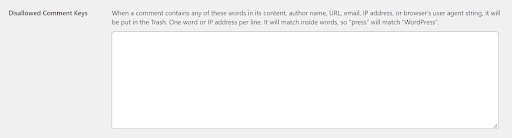
استنتاج
بينما يقدم WordPress نظام تعليق مدمجًا ممتازًا ، إلا أنه يمكن أن يؤدي إلى نقاط ضعف لأنه يسمح للمستخدمين بإرسال تعليقات البريد العشوائي على موقعك. سيؤثر هذا على سلطة موقع الويب الخاص بك وترتيب تحسين محركات البحث ، مما يؤثر على أدائه العام.
لمعالجة هذا الأمر ، أظهرنا لك 10 طرق فعالة لمنع البريد العشوائي لتعليقات WordPress. فيما يلي الطرق:
1. الإشراف على التعليقات يدويًا.
2. قم بتثبيت مكون إضافي لمكافحة البريد العشوائي.
3. استخدم reCAPTCHA.
4. تعيين طول التعليق.
5. إيقاف التعليقات على المشاركات القديمة.
6. تعطيل التعليقات على مرفقات الوسائط.
7. قم بإزالة حقل URL من نموذج التعليق.
8. تعطيل HTML في التعليقات.
9. قبول التعليقات فقط من المستخدمين المسجلين.
10. قم بعمل قائمة بالكلمات المفتاحية غير المسموح بها للتعليق.
سواء كنت تستخدم المكونات الإضافية أو الميزات المضمنة ، فإن هذه الطرق تساعد في ضمان أن موقع الويب الخاص بك آمن ومأمون من أي مرسلي بريد عشوائي. حظا طيبا وفقك الله!
